Bagaimana Cara Video Call WhatsApp di Laptop? Apakah bisa digunakan? Simak selengkapnya pada artikel ini.
Setiap ponsel rata-rata memiliki aplikasi WhatsApp sebagai salah satu media komunikasi. Pengembangan teknologi juga memungkinkan Anda untuk mengakses WhatsApp dari laptop atau komputer Anda.
Tentu saja, akan lebih mudah untuk tetap berkomunikasi saat bekerja tanpa membuka telepon.
WhatsApp Web adalah klien web WhatsApp, yang memberi Anda akses cepat ke semua fitur utama seperti mengirim dan menerima pesan, mengunduh media, file, konten, dan berbagi video.
WhatsApp Web adalah layanan sederhana yang mengurangi ketergantungan Anda pada ponsel cerdas Anda.
Cukup buka web WhatsApp.com di komputer Anda dan pindai kode batang di pengaturan web WhatsApp di perangkat seluler Anda.
Jika Anda berhasil masuk, Anda dapat mensimulasikan pengalaman WhatsApp Mobile di komputer Anda tanpa iklan. Ini untuk memastikan Anda tidak ketinggalan informasi atau percakapan apa pun tentang WhatsApp.
Bagi mereka yang baru mengenal WhatsApp Web, itu akan membingungkan. Anda juga dapat melakukan panggilan video dari laptop Anda selama Anda mengerti.
Ini bukan hal baru, tetapi ada beberapa langkah yang perlu Anda pahami tentang cara membuat panggilan video dari WhatsApp. Anda perlu menginstal beberapa aplikasi.
nah kali ini kami akan membagikan cara bagaimana untuk videocall whatsapp di laptop, jadi simak terus ya.
Cara Video Call WhatsApp di Laptop
Berikut adalah langkah langkah untuk cara Video Call WhatsApp di Laptop anda, Simak selengkapnya dibawah ini.
1. Instal sebuah emulator
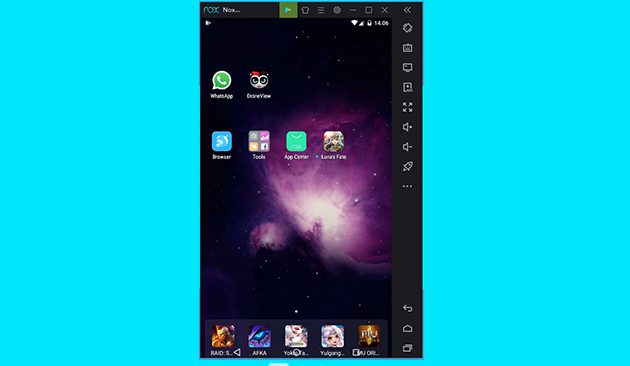
Lihat juga: Cara Menghilangkan Status Online di WhatsApp
Langkah pertama yang harus anda lakukan adalah menginstal sebuah emulator.
Untuk menggunakan fitur panggilan video di WhatsApp Wab, Anda harus menginstal emulator NOX di komputer Anda. kenapa memakai nox? kenapa bukan bluestack saja?
Kami menyarankan anda memakai emulator nox karena menurut kami emulator ini lah yang paling ringan dari pada bluestack seta banyak fitur yang di berikan dari emulator ini.
Anda dapat menginstalnya melalui aplikasi browser favorit Anda. Anda kemudian dapat menulis alamat browser https://www.bluestacks.com/en/bluestacks-4.html di bidang pencarian. Anda kemudian dapat memilih opsi pengunduhan dan menunggu prosesnya selesai.
Setelah proses pengunduhan selesai, Anda dapat menginstalnya di komputer dan menunggu proses penginstalan selesai. Jika Anda memiliki permintaan untuk meningkatkan akurasi lokasi Anda, Anda dapat memilih opsi Terima dan kemudian opsi Ya.
2. Login Google
Anda harus memasukkan alamat email yang digunakan untuk dapat mendownload aplikasi di playstore menjalankan aplikasi ini. Kemudian masukkan kata sandi email Anda.
3. Buka playstore
Setelah anda berhasil login, maka kemudian ada buka playstore Kemudian cari WhatsApp di bidang pencarian dan kemudian pilih Instal. Dalam hal ini, Anda dapat menggunakan WhatsApp untuk panggilan video, yang nantinya dapat Anda gunakan di komputer.
4. Buka Aplikasi WhatsApp
Setelah anda berhasil mengistal Aplikasi WhatsApp Anda harus melakukan login pada menu pendaftaran di aplikasi whatsapp hal ini sama dengan cara mendaftar wA pada ponsel android .
Langkah terakhir untuk melakukan panggilan video melalui WhatsApp di komputer Anda sama dengan ketika Anda melakukan panggilan video dari ponsel Anda ke WhatsApp.
Selesai
Selamat Anda dapat melakukan video call WhatsApp melalui laptop anda.
Lihat juga:
Demikian itulah cara bagaimana untuk dapat videocall Whatsapp melalui laptop. mudah bukan? Dengan cara diatas anda dapat melakukan panggilan serta chatting tanpa harus menggunakan ponsel dan anda dapat melakukannya sambil bekerja, Semoga bermanfaat dan Terimakasih.
